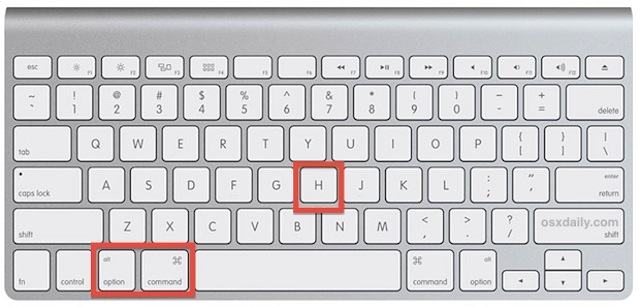
1. Link tải xuống trực tiếp
LINK TẢI GG DRIVE: LINK TẢI 1 ![]()
LINK TẢI GG DRIVE: LINK TẢI 2![]()
LINK TẢI GG DRIVE: LINK DỰ PHÒNG ![]()
Nếu bạn là người dùng Mac và thường mở nhiều cửa sổ ứng dụng cùng lúc thì tính năng ẩn cửa sổ ứng dụng trong OS X sẽ rất hữu ích cho bạn.
Bạn chỉ cần nhấn Cmd + H để ẩn tất cả các cửa sổ ứng dụng đang sử dụng. Các cửa sổ này sẽ vẫn chạy trong nền nhưng sẽ không xuất hiện trên màn hình nền của bạn. Để đưa chúng trở lại với bạn, chỉ cần nhấp vào biểu tượng ứng dụng trong thanh công cụ.
Ngoài việc nhấn Cmd + H, bạn cũng có thể ẩn tất cả các cửa sổ của ứng dụng ngoại trừ cửa sổ hiện đang được sử dụng bằng cách nhấn Cmd + Option + H. Điều này rất tiện dụng để bạn tập trung vào. cửa sổ cụ thể.
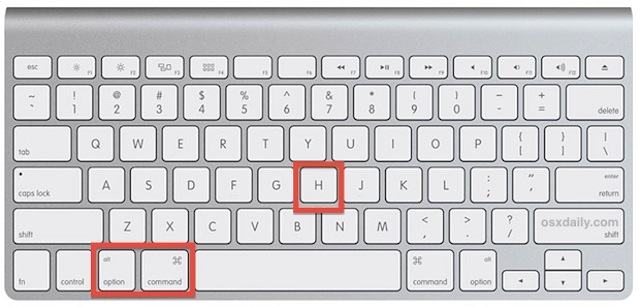
Phím tắt ẩn tất cả các cửa sổ và chỉ để lại cửa sổ mà bạn hiện đang làm việc
Tuy nhiên, cả hai cách trên đều có vấn đề là bạn không có cách nào biết được ứng dụng nào có cửa sổ ẩn và bạn không thể mở lại tất cả các cửa sổ ứng dụng bị ẩn bằng cách bấm vào từng biểu tượng. trong bến tàu. Không có dấu hiệu nào cho thấy chúng bị ẩn. May mắn thay, có một tính năng cho phép bạn biết ứng dụng nào đang ở chế độ ẩn bằng cách vuốt chúng trong thanh dock. Đó là cách nó được thực hiện:
Khởi động Terminal bằng cách đi tới Lauchpad và Other, sau đó nhập lệnh sau: theo mặc định, viết com.apple.Dock showhiised -bool YES
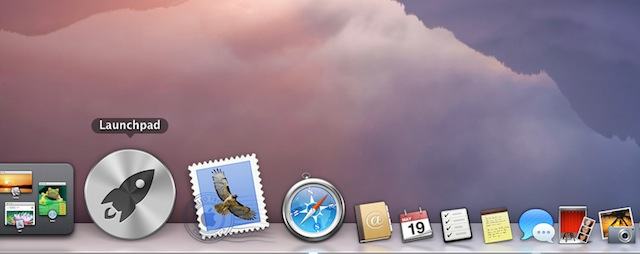
Đi tới Lauchpad
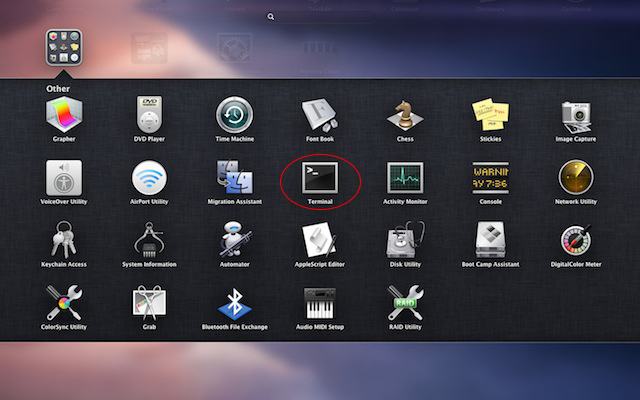
Đi đến nhà ga
Nhấn Enter trên bàn phím của bạn và nhập lệnh sau: “killall Dock” để làm mờ các ứng dụng có cửa sổ ẩn
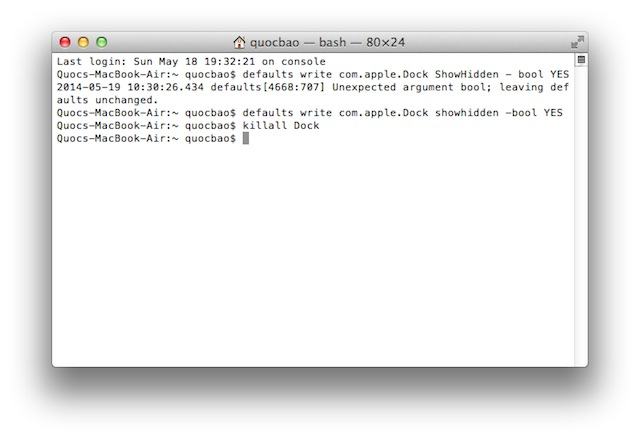
Đặt hàng “Killall Dock” để mở các biểu tượng có cửa sổ ẩn
Nhấn Enter một lần nữa và bạn đã hoàn tất! Bạn đã bật một cài đặt trong cài đặt tệp của Dock để làm mờ các biểu tượng ứng dụng ẩn.

Ứng dụng làm mờ cửa sổ ẩn
Bạn luôn có thể đảo ngược cài đặt này bằng cách chạy lệnh sau:
Cài đặt mặc định xóa com.apple.Dock showhiised
Sau đó nhấn lại killall Dock
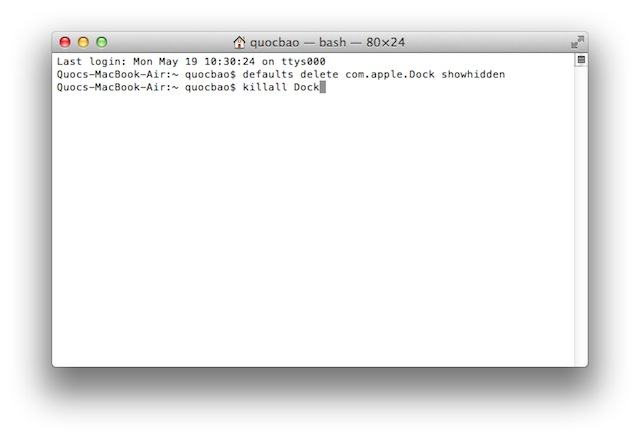
Tắt mờ
DienmayXANH.com
Mình là Vzone – Chuyên gia tư vấn Mẹo Vặt và Giải Trí cho mọi người. Các Mẹo Vặt và Giải Trí được tổng hợp và tham khảo ý kiến của chuyên gia, tuy nhiên bài viết chỉ mang tính chất tham khảo từ chuyên gia có nhiều năm kinh nghiệm! Chúc các bạn Thành Công !
